Come controllare il tuo Roku da Google Chrome con Remoku
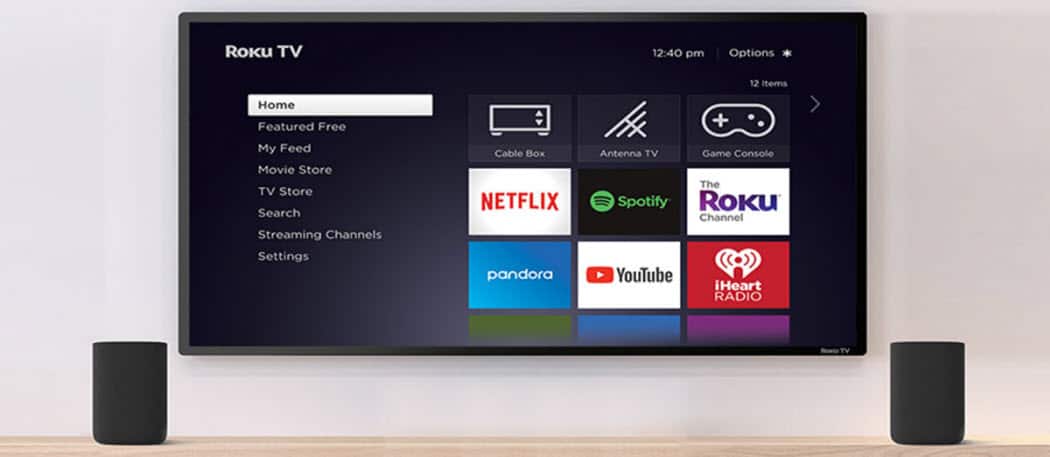
Guardare il tuo Roku mentre lavori su un laptop in salotto è un evento comune. Quindi perché non semplificare il controllo del set top box dal browser.
Una delle cose belle del Roku è che c'ènon mancano i telecomandi virtuali che puoi usare con esso. Ce n'è uno disponibile praticamente per ogni piattaforma mobile, ed eccone uno bello che puoi usare da Google Chrome chiamato Remoku. Questo è perfetto per quando stai usando il tuo laptop mentre stai recuperando Breaking Bad.
Estensione Roku per Chrome remoto
Dopo aver installato l'estensione Remoku in Chrome,fai clic sull'icona "R" nell'angolo in alto a sinistra. Viene visualizzato un telecomando virtuale e la prima cosa che devi fare è fare clic su Impostazioni in modo da poter trovare Roku sulla tua rete.
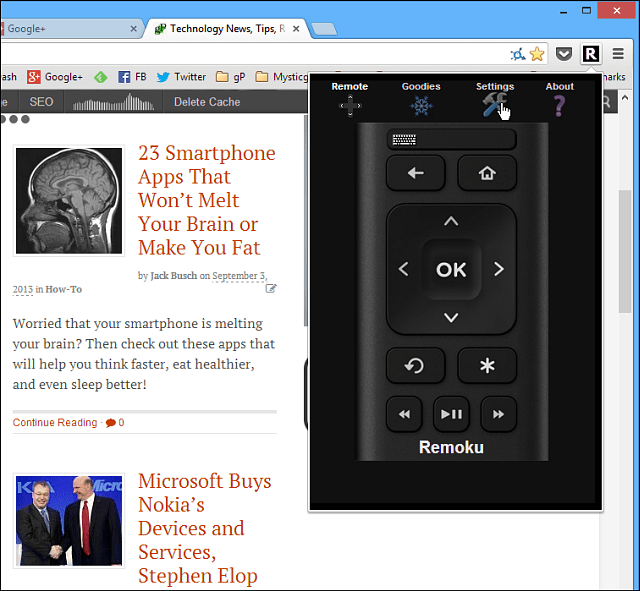
Ora qui puoi cercare il tuo Roku o inserire manualmente l'IP. Se cerchi Roku, il processo è lento e noioso, quindi aggiungilo manualmente.
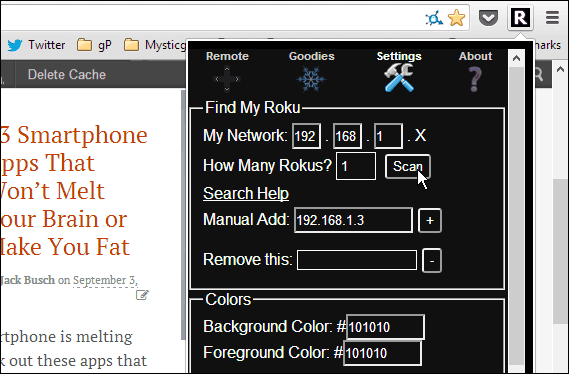
Per trovare il tuo IP Roku vai a Impostazioni> Informazioni e troverai l'indirizzo IP elencato sotto il tuo account.
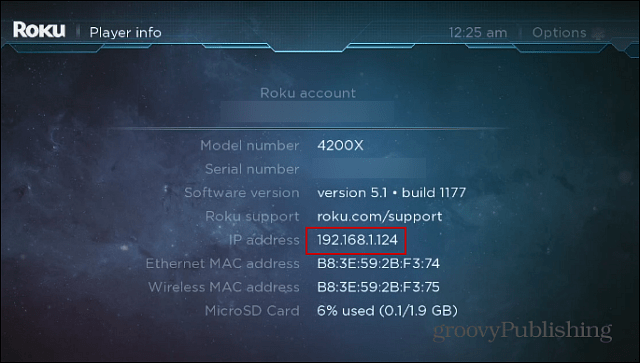
Basta inserire l'indirizzo dalla schermata nel campo Aggiungi manuale, quindi fare clic sul pulsante "+". Hai la possibilità di assegnargli un nome, nel caso in cui tu abbia più caselle Roku a casa tua.
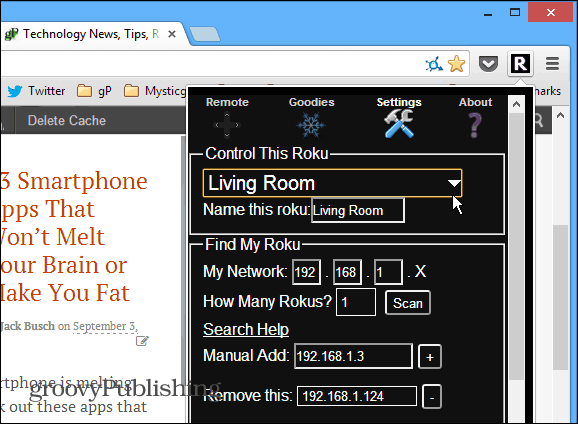
Successivamente, fai clic sul pulsante Telecomando e semplicementeusa il telecomando virtuale su schermo per scorrere i canali, le app e gestire la riproduzione, proprio come faresti con il telecomando fisico o un'app remota Roku sul tuo smartphone.
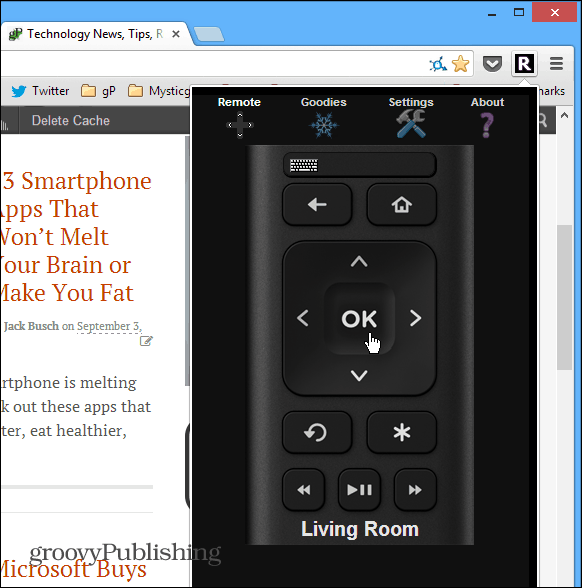
Un'altra caratteristica interessante che è virtualel'offerta dei telecomandi è una tastiera facile da usare. Questo rende l'accesso ai servizi e le ricerche molto più semplici rispetto al puntare il telecomando verso la TV e la caccia e il beccarsi attraverso la tastiera su schermo. Ad esempio, qui sono passato a Cerca e ho digitato rapidamente il "castello di carte" sulla mia tastiera fisica, molto più facile!
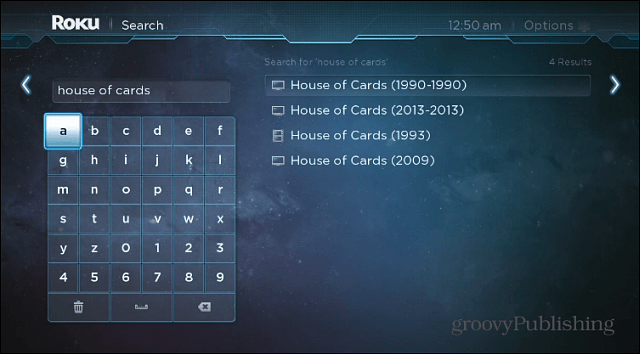
La navigazione è fluida e la trovo personalmentepiù semplice rispetto all'utilizzo di un'app remota su un dispositivo Android o iOS poiché sto usando il mouse per fare clic precisi sui pulsanti. Se vuoi diventare davvero geek con esso, puoi usare la sezione Goodies e usare le Macro che consistono in uno o più comandi. Ciò consente di eseguire più pressioni di pulsanti e canali di loop e altro ancora. Quella parte è abbastanza geek e usa molto codice, quindi potresti voler semplicemente attenermi alla funzionalità di base di esso.
È un'estensione perfetta per le volte in cui sei seduto sul divano, usi il tuo laptop per svolgere il lavoro e sei troppo pigro per attraversare la stanza per afferrare il telecomando o il telefono.










lascia un commento